Pen Drive मा डाटा भएतापनि कहिलेकाहि Computer मा pen drive open गर्दा empty देखाउछ तर pen drive को properties हेर्दा pen drive मा used space देखाउछ, यस्तो case मा pen drive मा भएको Data यसरि हेर्न सकिन्छ ।
Step 1:
Insert your pen drive, तलको चित्रमा जस्तै रातो घेरा लगाएको एउटा नयाँ Drive देखिन्छ ।
H Drive मा देखिएको निलो भाग उक्त pen drive मा data भएको जनाउछ ।
Step 2:
उक्त pen drive लाई खोल्नुहोस तलको चित्र जस्तो देख्न सक्नुहुनेछ ।
Step 3:
Computer को start menu मा गई search box or run मा cmd type गर्नुहोस र Enter थिच्नुहोस, तलको जस्तो चित्र देख्न सक्नुहुनेछ ।
Step 4:Desktop मा देखिएको black screen मा निम्नानुसारको attrib -h -s -r /s /d h:\*.* command type गर्नुहोस र Enter थिच्नुहोस । जहा letter h ले drive letter जनाउछ जुन computer मा रहेका drive अनुसार फरक पर्दछ ।
Step 5:तपाईको समस्या समाधान भएको छ, अब आफ्नो pend drive खोल्नुहोस तपाईले hidden भएको तपाईको data (files or folders) देख्न सक्नुहुनेछ ।
Shankar Thapa, ICTV DDC Baglung
E-Mail: shankar2481@gmail.com
For feedback, please comment on the article below.
Step 1:
Insert your pen drive, तलको चित्रमा जस्तै रातो घेरा लगाएको एउटा नयाँ Drive देखिन्छ ।
H Drive मा देखिएको निलो भाग उक्त pen drive मा data भएको जनाउछ ।
Step 2:
उक्त pen drive लाई खोल्नुहोस तलको चित्र जस्तो देख्न सक्नुहुनेछ ।
Computer को start menu मा गई search box or run मा cmd type गर्नुहोस र Enter थिच्नुहोस, तलको जस्तो चित्र देख्न सक्नुहुनेछ ।
Step 4:Desktop मा देखिएको black screen मा निम्नानुसारको attrib -h -s -r /s /d h:\*.* command type गर्नुहोस र Enter थिच्नुहोस । जहा letter h ले drive letter जनाउछ जुन computer मा रहेका drive अनुसार फरक पर्दछ ।
Step 5:तपाईको समस्या समाधान भएको छ, अब आफ्नो pend drive खोल्नुहोस तपाईले hidden भएको तपाईको data (files or folders) देख्न सक्नुहुनेछ ।
Shankar Thapa, ICTV DDC Baglung
E-Mail: shankar2481@gmail.com
For feedback, please comment on the article below.






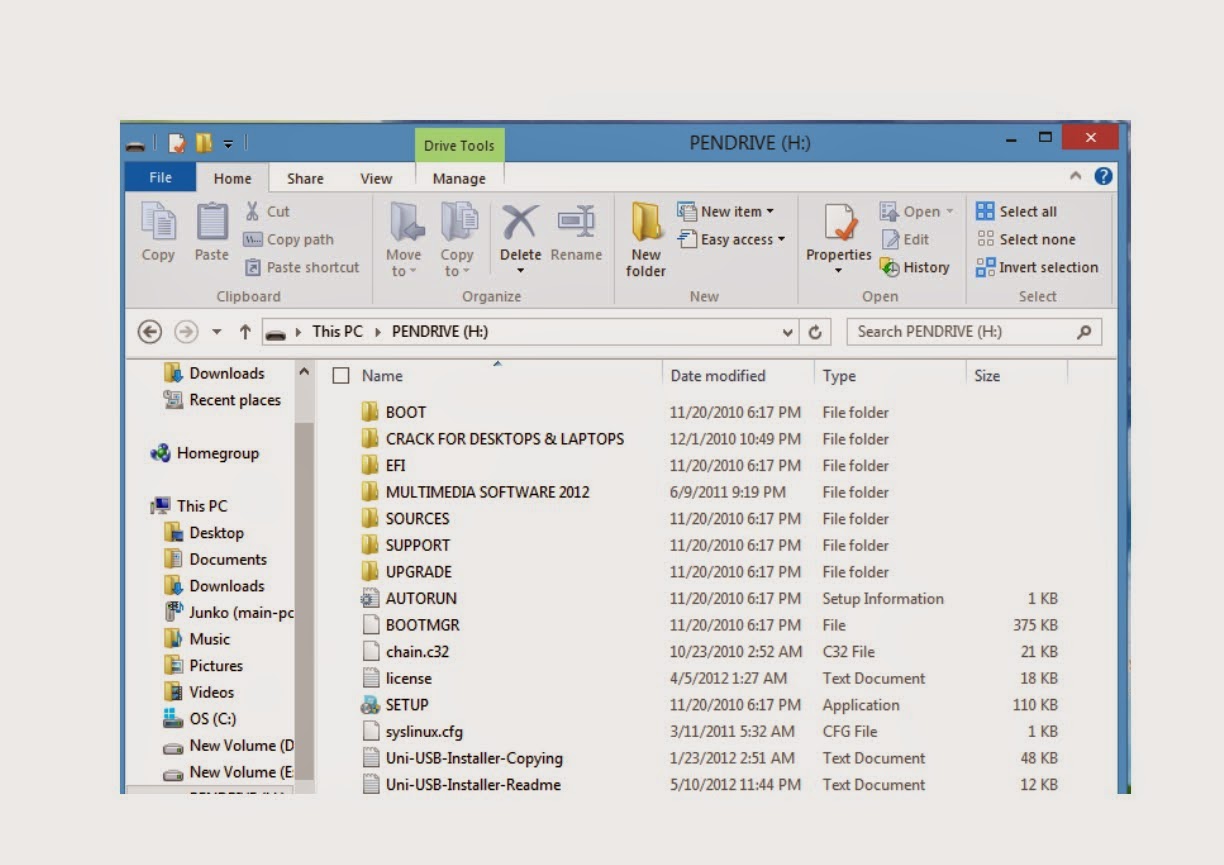
0 comments:
Post a Comment